如何轻松地将有声读物转换为 MP3?(3 种方法)
如果您已经做过研究,并且您也是有声读物的粉丝,那么您就会知道 Audible 是流行的有声读物平台之一,您可以在其中访问由世界各地的艺术家编写和创作的数百万本有声读物。但这些标题只能在 Audible 上播放。因此,如果您想在 MP3 播放器或其他设备上无限制地播放 Audible 文件,最好转换 可听 MP3。在这篇文章中,我们将为您提供将 Audible 有声读物转换为 MP3 的最佳解决方案。现在让我们来看看。
内容指南 方法 1. 在 Mac/PC 上将有声读物无损转换为 MP3方法 2. 在线将有声读物转换为 MP3方法 3. 使用 iTunes 将有声读物转换为 MP3?总结一下
方法 1. 在 Mac/PC 上将有声读物无损转换为 MP3
Audible 有声读物采用 AAX 和 AA 格式编码,并受 DRM 保护,这些格式只能使用选定的设备播放,这就是我们仍在寻找如何将它们转换为 MP3 的方法的原因。MP3 是任何媒体播放器上支持最好的文件格式。要在任何音乐播放器上播放 Audible AAX,您只需将 Audible AAX 有声读物转换为无 DRM 的 MP3。幸运的是,市场上有很多这样的工具。 AMusicSoft 音频转换器 无疑是最好的一个。
AMusicSoft Audible Converter 是 Audible 订阅者的宝贵工具,因为它使他们能够将 Audible 有声读物转换为各种音频格式,包括 MP3、AAC、M4A、M4B 和 WAV。此功能开辟了一个无限可能的世界,使用户能够在可能不兼容 Audible 专有格式的各种设备上欣赏 Audible 有声读物。例如,用户现在可以收听他们最喜欢的 Apple Watch 上的有声读物.
让我们看看下面的分步指南,了解如何使用 AMusicSoft Audible 转换器将 Audible 转换为 MP3。
步骤 1. 首先,单击 Audible Converter 的下载按钮。等待几分钟,直到下载完成,然后将其安装到您的设备上。
第 2 步。您必须将要转换的有声读物添加到 AMusicSoft Audible Converter。

步骤 3. 要将 Audible 转换为 MP3,请在格式列表中从“输出格式”中选择 MP3,然后选择输出文件夹,您将在其中保存所有转换后的有声读物。

步骤 4. 最后一步是将有声读物最终转换为 MP3,为此点击“转换”,您将在 Audible Converter 的界面上看到它。

经过这些过程后,书籍将自动解除 DRM,以便您可以 与家人分享您的 Audible 有声读物 或无限数量的好友。在 AMusicSoft 中,您可以在短时间内获得转换后的书籍的最佳音频质量,并确保在流式传输时可以使用您选择的其他设备。
方法 2. 在线将有声读物转换为 MP3
除了我们上面讨论的方法之外,您还可以使用在线方法免费将有声读物转换为 MP3。我们将与您分享一种常用的方法,好消息是它完全免费。在线转换器称为在线音频转换器,您无需在设备上下载任何应用程序。以下是使用在线音频转换器将有声读物转换为 MP3 的方法。
步骤1.在您的计算机上启动浏览器并输入online-audio-converter.com导航到主页。

步骤 2. 接下来,按“打开文件”按钮添加需要从计算机转换的 Audible 文件。您可以从 Google Drive、URL 和 Dropbox.
步骤3.然后选择输出格式为MP3,然后单击高级设置按钮来调整比特率、采样率和通道。
步骤4.完成设置后,单击“转换”开始在线将有声读物转换为MP3。最后,转换完成后,单击“下载”按钮下载转换后的有声读物文件。
尽管这种方法是免费的,但缺点之一是您必须始终有互联网连接才能使用此方法。而且此互联网连接必须始终稳定。这意味着一旦您的连接在转换过程中丢失,就必须重新进行交易。许多用户不推荐使用此方法,因为您必须始终注意要转换的文件的大小。这种方法可能会浪费您的时间。
方法 3. 使用 iTunes 将有声读物转换为 MP3?
您还可以使用 iTunes 将有声读物转换为 MP3,是的,这是可能的。您只需导入有声读物即可创建音频 CD,然后使用 iTunes 从 CD 重新导入有声读物。
步骤 1. 当然,首先你必须安装 iTunes 在您的计算机上。安装 iTunes 后,您必须授权您正在使用的 Audible 帐户,方法是点击“帐户”,然后转到“授权”,然后“授权 Audible 帐户”。完成这些步骤后,Audible.com 会弹出一个包含信息的窗口。然后填写帐户信息,然后点击“单击此处完成激活”,这将完成授权过程。
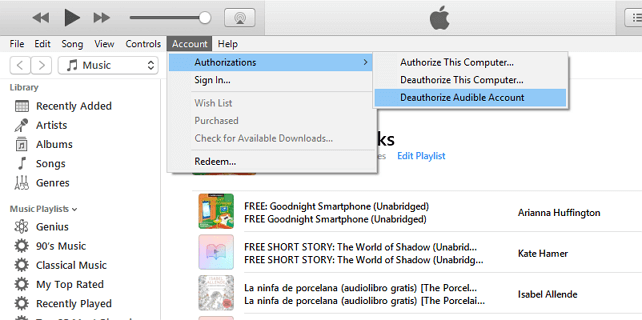
第 2 步。其次,您现在必须将有声读物添加到 iTunes。为此,请启动 iTunes,然后转到“文件”,然后转到“新建”,然后转到“播放列表”。这将创建一个新的播放列表,您也可以根据您的偏好或使用有声读物的默认标题创建一个名称。完成后,将所有有声读物拖到新创建的播放列表中。
步骤 3. 第三,您必须使用 iTunes 刻录 CD。将空白 CD 插入您的个人计算机。然后,选择您想要放入 CD 的播放列表,然后点击“刻录光盘”。选择您的 CD 刻录机以及写入速度,然后单击“刻录”开始。如果有声读物太长,您将收到警告,如果您遇到这种情况,您可以选择将文件刻录到多张 CD 上的选项。
步骤 4. 最后,您必须导入 MP3 有声读物。为此,请启动“常规首选项”,然后点击“编辑”,然后点击“首选项”。然后转到“导入设置”,然后选择“MP3 编码器”。然后点击“确定”即可保存您所做的所有更改。然后插入刻录的 CD,然后在 iTunes 的侧边栏中突出显示 CD,然后选择“导入”。通过执行此操作,iTunes 会将文件导入回您的 iTunes 资料库,该文件已经是 MP3 格式。
总结一下
我们希望,通过使用我们上面讨论的指南,您可以更轻松地将音频转换为 MP3,并获得更好的输出。然而,第一个选择必须是 AMusicSoft 音频转换器因为它可以提供 30 倍的转换速度并确保无损音频质量。此外,它还允许您在任何您喜欢的设备上播放这些转换后的有声读物。
人们也读
Robert Fabry 是一位热心的博主,也是一位热衷于技术的爱好者,也许他可以通过分享一些技巧来感染你。他还热爱音乐,并曾为 AMusicSoft 撰写过有关这些主题的文章。